Современные телевизоры Samsung предлагают множество функций, включая возможность подключения саундбара через Bluetooth. Когда вы настроили свой саундбар и его готовность к работе, подключение его к телевизору весьма просто.
Bluetooth является беспроводной технологией передачи данных, позволяющей вам наслаждаться высококачественным звуком от вашего телевизора на саундбаре без необходимости использования проводов. Это особенно удобно, если вы не хотите заморачиваться с подключениями кабелей и получить максимально простое и удобное решение для озвучивания вашего телевизора.
Если у вас уже есть саундбар, поддерживающий Bluetooth, и телевизор Samsung с той же или более поздней версией, вы можете подключить их два устройства без каких-либо проблем. В этой статье мы расскажем вам о нескольких простых шагах, которые необходимо выполнить, чтобы связать ваш саундбар с телевизором Samsung.
Подключаем саундбар к телевизору Samsung через Bluetooth

Вот пошаговая инструкция, как подключить саундбар к телевизору Samsung через Bluetooth:
- Убедитесь, что ваш телевизор Samsung и саундбар поддерживают Bluetooth. Многие модели выпускаемые в последние несколько лет, обязательно имеют данную функцию.
- Включите саундбар и переведите его в режим Bluetooth. Для этого нажмите на кнопку "Bluetooth" на пульте дистанционного управления или на самом саундбаре.
- На телевизоре найдите меню настройки звука и выберите раздел "Bluetooth-наушники" или "Bluetooth-звуковая панель". Включите Bluetooth и выполните поиск устройств. Он займет некоторое количество времени.
- Когда телевизор найдет саундбар, выберите его из списка устройств и выполните сопряжение. На саундбаре может появиться запрос на подтверждение пароля или пин-кода, введите его, если это необходимо.
- После успешного сопряжения, выберите саундбар в качестве активного аудиоустройства. Вы можете выбрать его как основной и отключить встроенные динамики телевизора, чтобы все звуки воспроизводились через саундбар.
- Убедитесь, что звук воспроизводится через саундбар, проверьте громкость и наслаждайтесь качественным звуком при просмотре фильмов и сериалов на телевизоре Samsung.
Подключение саундбара к телевизору Samsung через Bluetooth делает просмотр контента еще более приятным и увлекательным. Следуя этим простым шагам, вы легко сможете настроить соединение и насладиться высококачественным звуком без проводов и лишних хлопот.
Необходимое оборудование и настройки
Для подключения саундбара к телевизору Samsung через Bluetooth вам понадобится следующее оборудование:
| Телевизор Samsung | Убедитесь, что ваш телевизор поддерживает Bluetooth. |
| Саундбар с поддержкой Bluetooth | Выберите саундбар, который поддерживает беспроводное подключение через Bluetooth. |
| Пульт управления саундбаром | Убедитесь, что у вас есть пульт управления саундбаром, так как некоторые настройки могут потребовать его использования. |
| Аудио кабель | При необходимости подключения саундбара к телевизору с помощью провода, вам понадобится аудио кабель. |
После того, как у вас есть все необходимое оборудование, выполните следующие настройки:
- Включите Bluetooth на телевизоре Samsung. Обычно кнопка Bluetooth находится на пульте управления телевизором или во вкладке настроек.
- Включите Bluetooth на саундбаре, следуя инструкциям производителя.
- На телевизоре найдите раздел "Настройки звука" или аналогичный, и выберите "Внешний динамик" или "Саундбар" в качестве источника звука.
- Сопрягните телевизор и саундбар через Bluetooth, следуя инструкциям на экране. Обычно это включает ввод PIN-кода или подтверждение на саундбаре.
После выполнения этих настроек вы сможете наслаждаться качественным звуком, который выдаст ваш саундбар при подключении к телевизору Samsung через Bluetooth.
Шаг 1: Включение Bluetooth на телевизоре Samsung

Прежде чем подключать саундбар к телевизору Samsung через Bluetooth, убедитесь, что Bluetooth на телевизоре включен. Это позволит установить беспроводное соединение между телевизором и саундбаром.
Чтобы включить Bluetooth на телевизоре Samsung, выполните следующие действия:
- Включите телевизор и убедитесь, что он находится в рабочем режиме.
- На пульте дистанционного управления найдите кнопку "Меню" и нажмите на нее.
- Используя кнопки на пульте, найдите в меню пункт "Настройки" и выберите его.
- В меню "Настройки" найдите раздел "Звук" или "Аудио" и выберите его.
- В разделе "Звук" или "Аудио" найдите опцию "Bluetooth" и выберите ее.
- В появившемся окне выберите "Включить" или "Включить Bluetooth".
После выполнения этих шагов Bluetooth на вашем телевизоре Samsung будет включен и готов к подключению саундбара. Теперь вы можете переходить ко следующим шагам для настройки подключения.
Шаг 2: Подключение саундбара к источнику питания

Чтобы выполнить подключение, следуйте инструкциям, предоставленным вместе с вашим саундбаром. Обычно подключение осуществляется путем вставки одного конца адаптера в разъем на задней панели саундбара и вставки другого конца в розетку.
Убедитесь, что адаптер питания подключен к стабильному и надежному источнику электропитания. Используйте только оригинальные комплектующие, предоставляемые производителем саундбара.
После того, как саундбар будет подключен к источнику питания, он будет готов к подключению к телевизору через Bluetooth.
Шаг 3: Включение режима сопряжения Bluetooth на саундбаре

Чтобы подключить саундбар к телевизору Samsung через Bluetooth, нужно сначала включить режим сопряжения Bluetooth на самом саундбаре. Это позволит телевизору распознать устройство и установить с ним соединение.
Для активации режима сопряжения Bluetooth на саундбаре следуйте инструкциям, предоставленным производителем. Они могут отличаться в зависимости от модели саундбара.
Перед началом убедитесь, что саундбар включен и подключен к источнику питания. Затем выполните следующие шаги:
| 1. | Настройте саундбар на режим Bluetooth. Для этого обычно нужно нажать на кнопку "Input" (Ввод) на пульте дистанционного управления саундбаром и выбрать режим Bluetooth. |
| 2. | Проверьте, что индикатор Bluetooth на саундбаре начал мигать или гореть. Это свидетельствует о том, что саундбар находится в режиме сопряжения Bluetooth и готов к соединению с другими устройствами. |
| 3. | Если индикатор Bluetooth не мигает и не горит, обратитесь к руководству по эксплуатации саундбара или обратитесь в службу поддержки производителя для получения дополнительной информации о включении режима сопряжения Bluetooth. |
После того, как режим сопряжения Bluetooth будет успешно активирован на саундбаре, вы сможете перейти к следующему шагу - подключению телевизора Samsung к саундбару через Bluetooth.
Шаг 4: Поиск доступных Bluetooth-устройств на телевизоре

После того, как вы включили саундбар в режим Bluetooth и перешли в меню настройки телевизора Samsung, вам нужно будет найти доступные Bluetooth-устройства, чтобы подключить саундбар.
1. Перейдите в меню настроек телевизора, нажав кнопку "Меню" на пульте дистанционного управления.
2. Выберите вкладку "Настройки" с помощью кнопок навигации на пульте и нажмите кнопку "Enter".
3. В меню "Настройки" найдите раздел "Звук" и выберите его.
4. В разделе "Звук" найдите опцию "Bluetooth" или "Беспроводные устройства" и выберите ее.
5. Теперь телевизор начнет автоматически искать доступные Bluetooth-устройства вокруг. Подождите некоторое время, пока телевизор найдет ваш саундбар.
6. Когда телевизор обнаружит саундбар, вы увидите его название или модель на экране. Выберите саундбар в списке, используя кнопки навигации на пульте, и нажмите кнопку "Enter".
7. Телевизор попросит вас подтвердить подключение саундбара. Подтвердите подключение, нажав кнопку "ОК" или аналогичную кнопку на пульте.
8. Если пароль требуется для подключения, введите его, используя пульт дистанционного управления, и нажмите кнопку "Enter".
После того, как вы прошли все эти шаги, ваш саундбар успешно подключен к телевизору Samsung через Bluetooth. Теперь вы можете наслаждаться лучшим качеством звука при просмотре фильмов и телепередач.
Шаг 5: Выбор саундбара из списка устройств

После включения Bluetooth на телевизоре Samsung, откройте меню настроек звука. Найдите раздел "Периферийные устройства" или "Связь с Bluetooth" и выберите его.
На экране появится список доступных Bluetooth-устройств. Прокрутите список и найдите свой саундбар. Убедитесь, что саундбар включен и находится в режиме Bluetooth-подключения.
Когда вы найдете свой саундбар в списке устройств, выберите его и подтвердите подключение.
Шаг 6: Проверка подключения и настройки звука

После того как вы успешно подключили саундбар к телевизору Samsung через Bluetooth, необходимо проверить работу подключения и настроить звук.
Включите телевизор и саундбар и убедитесь, что они находятся в режиме Bluetooth.
На пульте дистанционного управления телевизора найдите кнопку "Источник звука" или "Source", нажмите на нее и выберите опцию "Bluetooth".
Затем на пульте дистанционного управления саундбара найдите кнопку "Вход" или "Input", нажмите на нее и выберите опцию, соответствующую подключению через Bluetooth.
Теперь протестируйте звук, включив любое видео или аудио на телевизоре. Убедитесь, что звук проигрывается через саундбар. Если звук не воспроизводится через саундбар, проверьте настройки звука на телевизоре и саундбаре, а также убедитесь, что Bluetooth соединение установлено и активно.
Если звук воспроизводится через саундбар, вы можете провести дополнительные настройки звука, такие как регулировка громкости, выбор звукового режима и т. д. Для этого воспользуйтесь пультом дистанционного управления саундбара и меню на телевизоре.
Теперь вы можете наслаждаться качественным звуком, отдохнуть и насладиться просмотром вашего любимого контента!